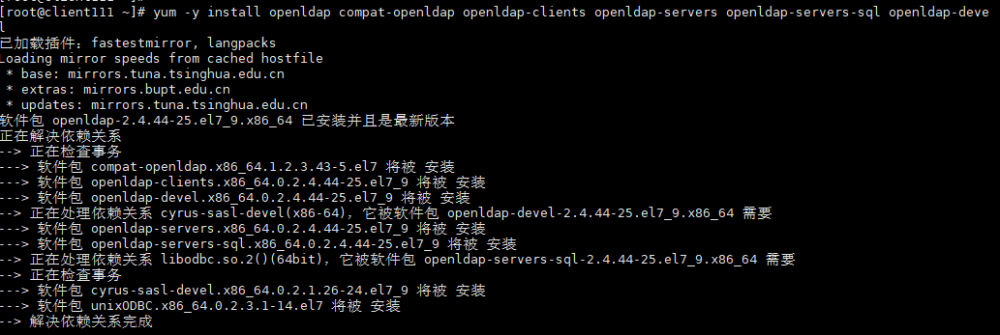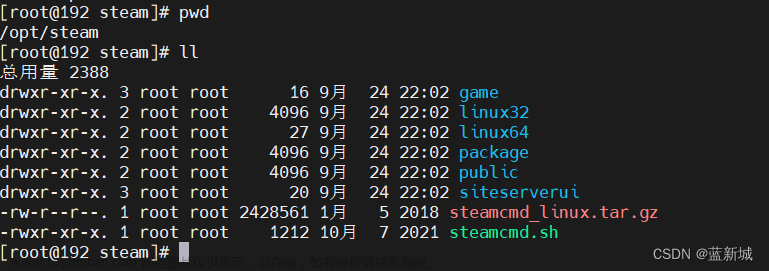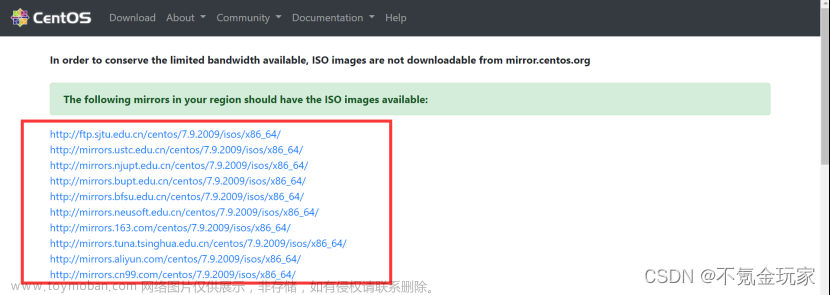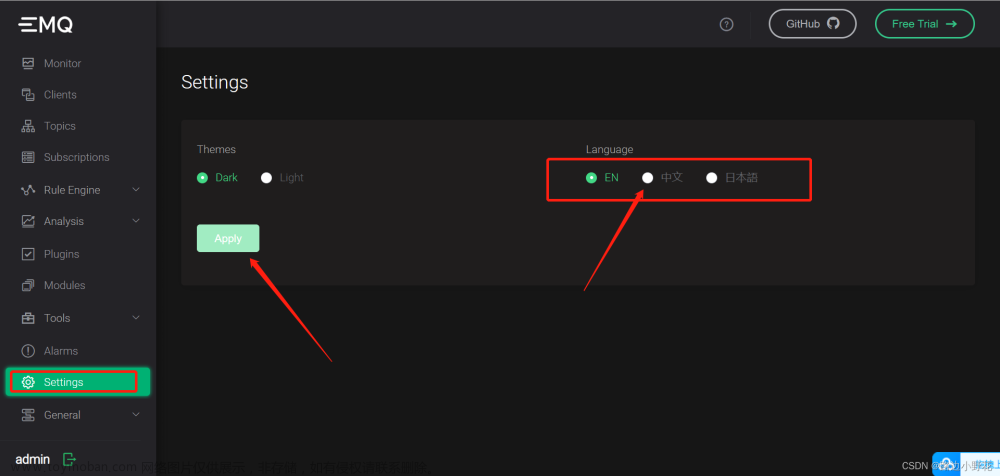在linux centOS7系统中,添加用户是管理员的基本操作。作为学习linux系统的基本操作,对添加用户应该多方面了解。
添加用户的命令useradd,跟上用户名,就可以快速创建一个用户。添加一些选项,可以设置更人性化的用户信息。
本文从三方面讨论添加用户的过程,一是图形化操作(对于初学者可能更易理解),二是命令行添加,这是最简单的操作,这一操作方便快捷,更受人们喜爱,三是手动添加用户信息,从用户与组所涉及的所有文件与文件格式入手,通过追加或修改文件的方式,添加一位新用户。
通过最后一种方式的讨论,可以更深入理解用户及组。
一、图形化添加用户
以root身份登录centOS7,在桌面中,找到应用(App),下拉——>系统工具——>设置
在最后一行,选择“details”(详情,细节)
1.添加用户

在打开的界面中,点“Users”,可添加普通用户和管理员

在新打开的界面中,可以设置主机名、主机时间和所在时区。
选择“Users”,可以添加用户。

先选择“Add User”,再选择下方的 Standard/Administrator

添加成功后,可以看一下相关信息。如下图

添加普通用户与管理员步骤一样。
管理员是wheel组中的成员。有一定的权限。
2.验证
添加用户后,如何验证有了用户呢?有多种方法。
a.登录
切换用户登录,可以看到登录时有了新用户的提示
如下图,设置密码后,点登录就完成了。

b.看用户信息文件
cat /etc/passwd

c.用其他命令,如id chen直接查看

d.图形化查看
在桌面上方,找到“位置”,再找/home
或找“计算机”,再找根下的home,其中放置了所有用户的目录及信息
一个用户一个目录

二、命令行添加用户
以root身份,登录系统,打开命令行
添加用户命令是useradd,有多个选项与参数,至少要有用户名
也可以用adduser作为添加用户命令,与useradd一样。
添加用户后,如何验证有了用户呢?
切换用户登录,可以看到登录时有了新用户的提示

在位置——计算机——找到home,打开

可以找到刚才添加的用户目录

三、手动创建用户
通过手动在命令行执行命令,一步步创建新用户,体会与理解用户的主要信息与存储位置,查看方式等,相比执行命令useradd创建新用户,更有意义。
1.训练案例
手动创建新用户huawei,并设置密码no1
其他要求:
因为添加新用户只有管理员才有权限,本案例直接由root身份执行各命令。
手动添加新用户huawei,基本组为huawei,附加组为groupone
2.操作过程
(1)创建用户组groupone
创建用户组命令 groupadd [选项] [参数]
本案例 groupadd groupone
效果

(2)添加新用户huawei到组文件
设置组id: gid=5030(可先查一下组信息,可再调整(加减)组id)
echo 'huawei:x:5030:' >> /etc/group
用tail -1 /etc/group查看

(3)编辑/etc/group,修改用户主组huawei附加组groupone
主要目的是:在huawei行的最后添加groupone
主要操作:vim /etc/group
修改文件为:huawei:x:5030: groupone
验证修改结果

(4)向/etc/passwd中添加新用户信息
可用命令tail -1 /etc/passwd查看文件格式

用echo命令追加信息
echo 'huawei:x:5100:5030:huawei:/home/huawei:/bin/bash' >> /etc/passwd
验证修改结果
tail -1 /etc/passwd

(5)向/etc/shadow中添加记录
echo 'huawei:!!:15995:0:99999:7:::' >> /etc/shadow
验证修改结果
tail -1 /etc/shadow

(6)创建新用户huawei家目录,并修改其权限
cp -r /etc/skel/ /home/huawei #拷贝默认用户文件
chown -R huawei.huawei /home/huawei #修改文件权限
chmod -R go= /home/huawei #取消主目录的组其他人权限
ls -al /home/huawei # 查看家目录下的文件信息
ls -dl /home/huawei # 查看家目录自身信息

(7)生成MD5加密密码,密码为"no1"
加密命令:
openssl passwd -l -salt abc no1
结果查看

(8)编辑/etc/shadow,将生成的密码添加进记录中,替换第二个字段'!!'
vim /etc/shadow
查看 tail -1 /etc/shadow

(9)使用huawei用户登陆系统,能正常登陆即表示添加用户操作成功。
小结
把手动添加用户的方法用思维导图做一下,可以更方便理解与掌握。文章来源:https://www.toymoban.com/news/detail-696574.html
 文章来源地址https://www.toymoban.com/news/detail-696574.html
文章来源地址https://www.toymoban.com/news/detail-696574.html
到了这里,关于Linux CentOS7 系统中添加用户的文章就介绍完了。如果您还想了解更多内容,请在右上角搜索TOY模板网以前的文章或继续浏览下面的相关文章,希望大家以后多多支持TOY模板网!


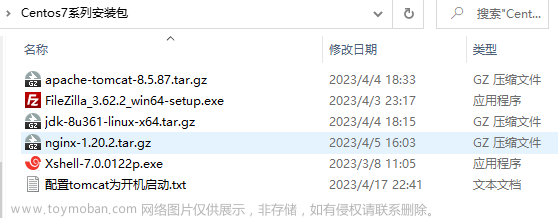
![[Linux/Centos7]搭建TeamSpeak服务器](https://imgs.yssmx.com/Uploads/2024/02/827363-1.png)